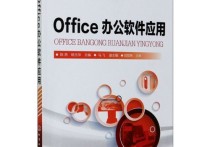Rank函数实战指南:轻松掌握数据排名技巧
rank 函数是一种在数据处理中常用的统计函数,它可以用于对一组数值进行排名。在不同的编程语言或数据处理软件中,rank 函数的具体实现可能会有所不同。以下将详细介绍在几种常见环境(如Excel、Python的Pandas库、R语言)中如何使用 rank 函数,并给出相应的案例。
Excel中的Rank函数
在Excel中,RANK 函数的基本语法如下:
RANK(number, ref, [order])
number是需要找到其排位的数字。ref是包含数字列表或单元格范围的数组或引用。[order]是一个可选参数,当设置为0或省略时,表示按降序排列;当设置为1时,表示按升序排列。
案例一:Excel中按降序排名
假设有一组数据在A2:A6单元格中,数据如下:
A2: 90
A3: 85
A4: 75
A5: 80
A6: 65
要为这些数据排名,可以在B2单元格中使用以下公式:
=RANK(A2, $A$2:$A$6, 0)
将此公式向下拖动至B6,得到排名结果如下:
B2: 1
B3: 2
B4: 4
B5: 3
B6: 5
Python的Pandas库中的Rank函数
在Python的Pandas库中,可以使用 rank 方法对DataFrame中的数据进行排名。
案例二:Pandas中按降序排名
首先安装Pandas库(如果尚未安装):
import pandas as pd
然后创建一个DataFrame:
df = pd.DataFrame({
'Scores': [90, 85, 75, 80, 65]
})
使用 rank 方法进行排名:
df['Rank'] = df['Scores'].rank(ascending=False, method='min')
这里的 ascending=False 表示按降序排列,method='min' 表示在相同数值的情况下赋予相同的排名,且最小的排名值分配给最小的数值。
打印结果:
print(df)
输出如下:
Scores Rank
0 90.0 1
1 85.0 2
2 75.0 4
3 80.0 3
4 65.0 5
R语言中的Rank函数
在R语言中,rank 函数的基本用法如下:
rank(x, na.last = NA, ties.method = "average")
x是一个数值向量。na.last是一个可选参数,指定NA值的排名位置。ties.method是一个可选参数,指定如何处理并列排名,默认为 "average"。
案例三:R语言中按降序排名
创建一个向量:
scores <- c(90, 85, 75, 80, 65)
使用 rank 函数进行排名:
ranking <- rank(scores, na.last = TRUE, ties.method = "min")
这里的 na.last = TRUE 表示将NA值放在最后,ties.method = "min" 表示在并列的情况下赋予相同的排名,且最小的排名值分配给最小的数值。
打印结果:
print(ranking)
输出如下:
[1] 1 2 4 3 5
以上就是在不同环境中使用 rank 函数进行排名的方法和案例。通过这些方法,可以轻松地对一组数据进行排名处理。